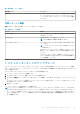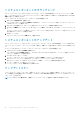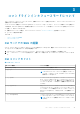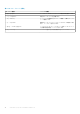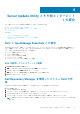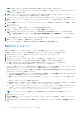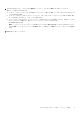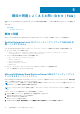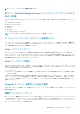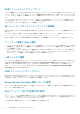Users Guide
Table Of Contents
- Dell OpenManage Server Update Utility バージョン 16.06.00
- Dell OpenManage Server Update Utility について
- グラフィカルユーザーインタフェースモードについて
- コマンドラインインタフェースモードについて
- Server Update Utility とその他コンポーネントとの統合
- 既知の問題とよくあるお問い合わせ(FAQ)
- 既知の問題
- Red Hat Enterprise Linux 7.2 オペレーティングシステムで SUU GUI を開くことができません
- Microsoft Windows Small Business Server 2008 オペレーティングシステムにおけるインベントリエラー
- 64 ビット Red Hat Enterprise Linux オペレーティングシステムにおける DUP の失敗
- オペレーティングシステムのデバイスを有効にする
- Linux システムライブラリ
- Linux アップデートの実行
- Progress オプションを使用した SUU の実行
- 複数デバイスのアップデート
- PERC ファームウェアのアップデート
- 同じセッションでのシステムインベントリの再起動
- ネットワーク経由の SUU の実行
- 一時フォルダの削除
- H661 ファームウェアのアップデート
- Remote Access Controller 仮想メディアの使用
- SUU ディレクトリ名での特殊文字の使用
- RAC DUP パッケージの実行
- よくあるお問い合わせ(FAQ)
- 既知の問題
システムコンポーネントのダウングレード
SUU は、システムにインストールされているコンポーネントを、リポジトリ内の利用可能なコンポーネントのバージョンと比較し
ます。システム内のコンポーネントがリポジトリのバージョンよりも新しい場合には、比較レポートの右上隅の ダウングレードを
有効にする ボタンが有効になります。
リポジトリのコンポーネントをダウングレードするには、次の手順を実行します。
1. ダウングレードを有効にする を選択します。
SUU は システムセットアップデートを有効にする を無効にし、リポジトリバージョンよりも新しいコンポーネントのバージョ
ンのみをダウングレードに選択します。
2. ダウングレード を選択します。ダウングレード可能なすべてのコンポーネントが自動的に選択されます。
3. アップデートの確認 ダイアログボックスで、はい をクリックして確認して次に進むか、いいえ をクリックしてキャンセルしま
す。
コンポーネントのダウングレードを実行中、SUU はアップデートレポートを表示します。ダウングレードが完了すると、アップ
デート完了 ダイアログボックスが表示されます。
4. OK をクリックします。
ダウングレードのステータスが、比較レポート に適用されます。
システムコンポーネントのアップデート
SUU は、システムにインストールされているコンポーネントのバージョンを、リポジトリ内の利用可能なバージョンと比較します。
システムバージョンがリポジトリのバージョンよりも新しい場合は、比較レポートの右上隅の アップデート ボタンが有効になりま
す。
コンポーネントを 1 回のセッションでアップグレード / ダウングレードするには、次の手順を実行します。
1. システムセットアップデートの有効化 を選択します。
SUU は ダウングレードの有効化 を無効にし、アップグレード が アップデート に変わります。アップデート可能なすべてのコ
ンポーネントを比較レポートで選択できます。
2. アップデート ボタンをクリックします。
アップデートするコンポーネントのリストを含む アップデートの確認 ダイアログボックスが表示されます。
3. はい をクリックしてアップデートを続けるか、いいえ をクリックしてアップデートをキャンセルします。
はい をクリックすると、アップデート ダイアログボックスが開き、アップデートの進行状況が表示されます。
4. アップデートが完了したら、OK をクリックします。
アップデートのステータスが、比較レポートに反映されます。
アップデートエラー
システムコンポーネントのアップデート中に、特定のコンポーネントのアップデートが失敗した場合は、コンポーネントのアップ
デートの継続または停止を選択することができます。アップデートエラー時に中止 を選択すると、SUU は、その他のコンポーネン
トのアップデートを停止します。
メモ: アップデートエラー時に中止 は、複数コンポーネントのアップデートを選択した場合にのみ有効になります。
12 グラフィカルユーザーインタフェースモードについて